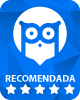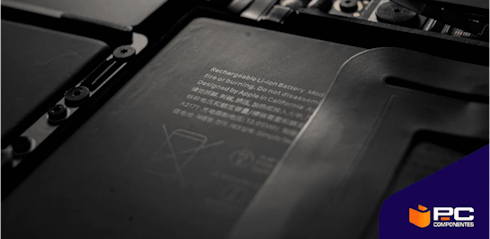O teclado sem fios não funciona ou não se conecta
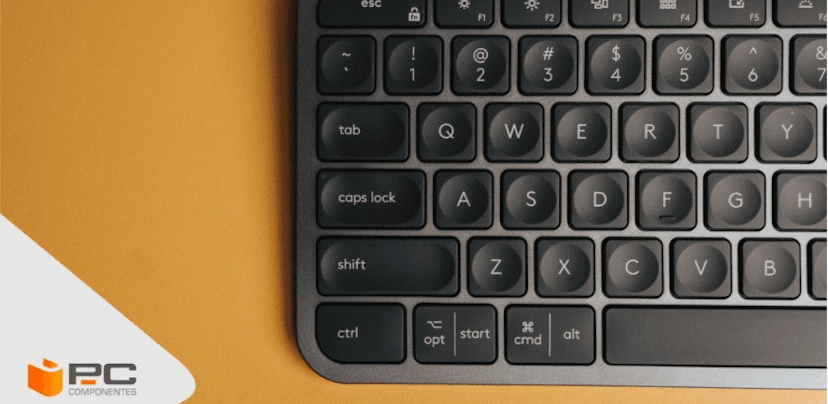
Os problemas de conectividade sem fios podem converter-se num autêntico quebra-cabeças. Neste artigo contamos-te como solucioná-los para voltares a utilizar o teu teclado sem fios.
Os teclados sem fios são muito confortáveis de usar, pois libertam a secretária dos cabos. No entanto, por vezes podem desconectar-se do teu PC ou portátil. Neste artigo, vamos analisar quais são os problemas de ligação mais comuns e como podes resolvê-los.
O teclado sem fios não funciona ou não se conecta: possíveis causas e soluções
Para tornar as coisas ainda mais simples, vamos listar os três problemas mais comuns pelos quais o teu teclado sem fios pode não funcionar ou não se conectar ao teu computador, bem como as soluções para cada um destes problemas.
1. Problema com a bateria
Os teclados sem fios funcionam com uma bateria recarregável ou com pilhas. Portanto, se o teu teclado não ligar, este deve ser o primeiro local a verificar.
Começa por verificar se o teu teclado tem pilhas novas e se estão colocadas corretamente, com o polo positivo e negativo no lugar indicado pelo fabricante.
Se for um teclado com bateria, liga-o com o cabo incluído na caixa e conecta esse cabo a um adaptador de corrente USB. Deixa-o a carregar durante toda a noite para garantir que a bateria fica completamente carregada.
Se o teu teclado tiver algum LED para mostrar a carga da bateria, verifica se acende quando o ligas à corrente elétrica. Geralmente, a luz deverá acender a vermelho quando estiver a carregar e a verde quando estiver completamente carregado.
Após carregar a bateria ou trocar as pilhas, tenta ligá-lo da maneira habitual. Se não ligar, pode ser devido a outro problema interno que impede o seu funcionamento.
2. Problema com a conectividade sem fios
A maioria dos teclados sem fios liga-se ao teu computador de duas formas: através de Bluetooth, que é o padrão de conectividade sem fios atual, ou através de um dongle USB. Este pequeno dispositivo liga-se a uma porta USB do teu PC e serve como um recetor para o teu teclado. Vamos ver como garantir a ligação para cada caso.
Conexão de um teclado sem fios através de um dongle USB:
Liga o dongle USB ao teu computador e, em seguida, certifica-te de que o teclado está ligado. Em princípio, isso deverá ser suficiente para o teu computador reconhecer o dispositivo. A partir daqui, se não se ligar automaticamente, o sistema operativo mostrará uma janela com os passos que deves seguir para o ligar.
Conexão de um teclado sem fios através de Bluetooth:
Para ligar um teclado sem fios através de Bluetooth, liga o teclado e procura o botão de emparelhamento. Geralmente, encontra-se na parte traseira ou num dos lados do teclado.
Embora a configuração varie de um modelo para outro, é comum teres de pressionar este botão durante cerca de 5 segundos para ativar o "modo de emparelhamento". Após fazê-lo, o teclado mostrará um LED ou algum tipo de sinal intermitente.
Agora, acedamos à secção Bluetooth do PC:
- Clica no ícone de início do Windows.
- Digita 'Bluetooth e outras opções de configuração de dispositivos' e clica no ícone que aparecerá.
- Dentro desta secção, verás um botão para ativar o Bluetooth. Certifica-te de que está ligado.
- Agora, clica no ícone '+' com o texto 'Adicionar Bluetooth ou outro dispositivo'.
- Abrir-se-á uma nova janela e deverás clicar na opção 'Bluetooth'.
- Automaticamente, o computador começará a procurar novos dispositivos Bluetooth que estejam próximos e com o modo de emparelhamento ativado.
- Se tudo correr bem, verás um ícone de teclado na lista. Clica nele.
- Por fim, o sistema normalmente mostrará um código numérico. Agora, deves usar o teclado para introduzir esse código e pressionar a tecla 'Enter'.
- E pronto, o teclado estará ligado e já o podes usar.
3. Problema com os drivers
Outro problema que pode fazer com que o teclado sem fios não funcione ou não se conecte está nos drivers que utiliza para operar. A maioria dos teclados modernos é plug&play, o que significa que podes ligá-los de forma simples e o sistema operativo encarregar-se-á de descarregar e instalar os drivers automaticamente.
Mas, caso isso não aconteça, vamos ver algumas possíveis soluções:
Instalação dos drivers de um teclado sem fios:
Como mencionado ao longo deste guia, cada teclado sem fios é único. Por isso, recomendamos que leias primeiro o manual de instruções incluído na caixa para saber como deves ligá-lo.
Em alguns modelos, isto pode incluir a instalação de algum software do fabricante. Por exemplo, os melhores teclados sem fios de marcas como Logitech ou Razer têm a sua própria aplicação para configurar opções adicionais dos teclados e ratos sem fios deles, por isso, instalar este software é um bom ponto de partida para garantir que funcionam corretamente.
Outra opção é ir ao Gestor de Dispositivos do Windows para verificar se os drivers estão corretamente instalados e atualizados para a última versão. Para isso, faz o seguinte:
- Clica no ícone de início do Windows.
- Digita 'Gestor de Dispositivos' e clica no ícone que aparecerá.
- Uma vez dentro, procura a secção 'Teclados' e clica na seta para baixo que verás.
- Dentro desta secção, procura o teu teclado e clica com o botão direito sobre ele.
- Clica na opção 'Atualizar controladores'.